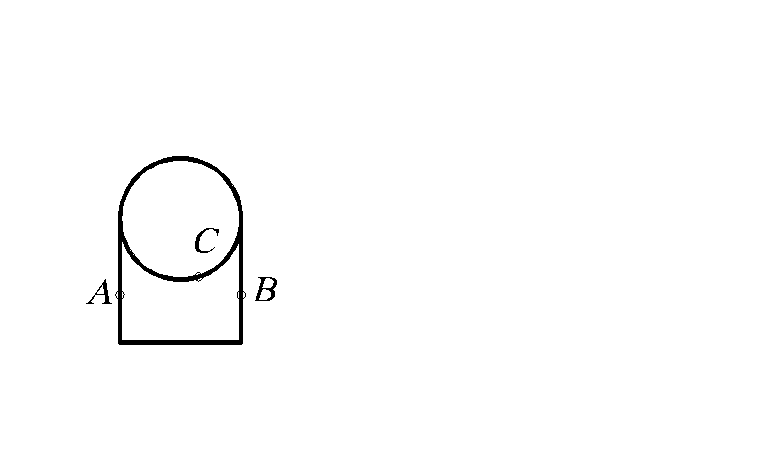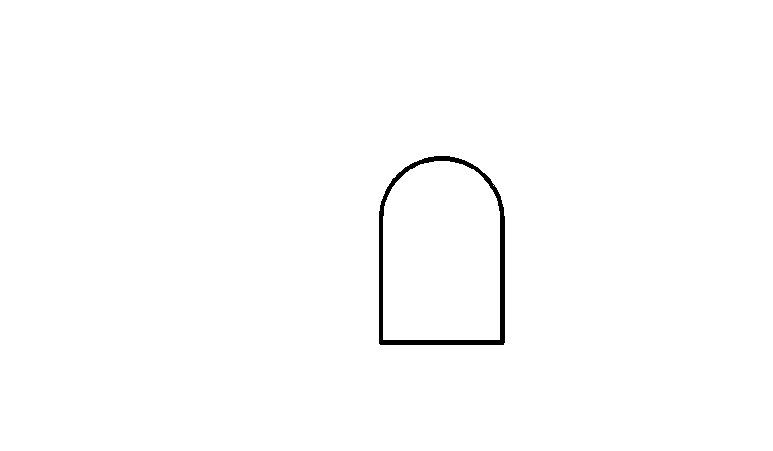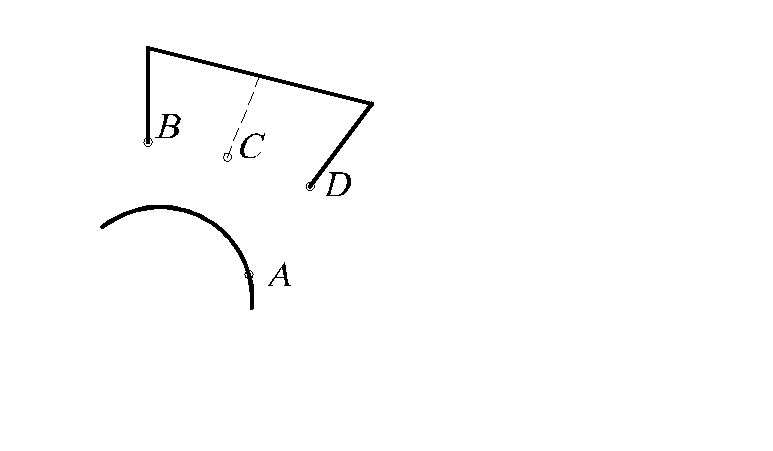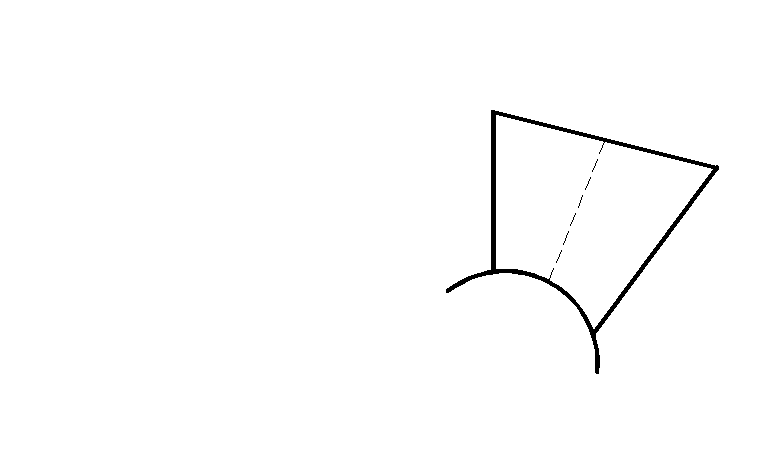- •Е. И. Шангина компьютерная графика
- •Предисловие
- •Глава 1 геометрические множества и системы координат
- •1. Множества
- •1.1. Основные понятия теории множеств
- •1.2. Отображения и преобразования
- •1.3. Теоретико-множественный подход к задачам на построение
- •1.4. Геометрические пространства и их размерность
- •1.5. Формирование пространства
- •1.6. Приёмы подсчета параметров
- •6. Расслоение множества на классы эквивалентности.
- •1.7. Параметрический подход к решению задач начертательной геометрии
- •2. Системы координат
- •2.1. Прямоугольные декартовы координаты
- •2.2. Полярные координаты точки на плоскости
- •2.3. Цилиндрические координаты
- •2.4. Сферические координаты
- •Вопросы для самопроверки
- •Глава 2 компьютерные технологии геометрического моделирования
- •1. Запуск системы AutoCad
- •2. Вид рабочего окна AutoCad
- •Падающее меню
- •Стандартная панель (Standard Toolbar)
- •Графическое поле
- •Изменения (Modify)
- •Строка состояния
- •Командная строка
- •Координаты графического курсора
- •Линейки прокрутки
- •4. Строка состояния
- •5. Ввод команд
- •6. Панели инструментов
- •7. Стандартная панель инструментов
- •8. Панель инструментов Object Properties ( Свойства объекта)
- •9. Графические примитивы
- •10. Ввод координат точки
- •11. Панель инструментов Draw (Рисовать)
- •12. Построение геометрических примитивов
- •12.1. Точка
- •12.2. Построение линий
- •12.2.1. Отрезок
- •12.2.2. Прямая и луч
- •12.2.3. Полилиния
- •12.2.4. Сплайн
- •12.3. Построение многоугольников
- •12.3.1. Многоугольник
- •12.3.2. Прямоугольник
- •12.4. Построение окружностей, эллипсов и их дуг
- •12.4.1. Окружность
- •12.4.2. Эллипс
- •12.4.3. Дуга окружности
- •13. Текстовые стили
- •13.1. Однострочный текст
- •13.2. Многострочный текст
- •14. Блок
- •14.1. Создание блоков
- •П Рис. 37.Ри создании блока в диалоговом окнеBlock Definition (Описание блока) следует:
- •14.2. Вставка блока
- •15. Создание замкнутых объектов
- •16. Штриховка
- •17. Панель инструментов Object Snap (Объектная привязка)
- •18. Панель инструментов Modify (Изменить или редактировать)
- •18.1. Удаление и восстановление объектов
- •18.2. Копирование объектов
- •18.3. Зеркальное отображение объектов
- •18.4. Построение подобных примитивов
- •Если выбрать режим Through, то подобный объект будет построен проходящим через заданную впоследствии точку на чертеже.
- •18.5. Размножение объектов массивом
- •1 Рис. 48.8.6. Перемещение объектов
- •18.7. Поворот объектов
- •18.8. Масштабирование объектов
- •При использовании команды Scale (Масштаб) базовая точка не меняет своего положения при изменении размеров объекта.
- •18.9. Растягивание объектов
- •18.10. Подрезание объектов
- •18.11. Удлинение объектов
- •18.12. Разбиение объектов на части
- •Выполнить упражнение № 67.
- •18.13. Вычерчивание фасок
- •18.14. Построение сопряжений углов
- •19. Редактирование с помощью маркеров grips («ручки»)
- •Первое действие при работе со средством редактирования Grips.
- •Второе действие при работе со средством редактирования Grips.
- •20. Диспетчер свойств объектов
- •21. Панель инструментов Dimension (Измерение)
- •21.1. Линейные размеры
- •Опции команды Dimliner (Размер линейный):
- •21.2. Параллельные размеры
- •21.3. Базовые размеры
- •21.4. Размерная цепь
- •21.5. Радиальные размеры
- •21.6. Угловые размеры
- •21.7. Координатные размеры
- •21.8. Выноски и пояснительные надписи на чертеже
- •21.9. Быстрое нанесение размеров
- •21.10. Нанесение меток центра окружности или дуги
- •21.11. Редактирование размерных стилей
- •22. Зумирование
- •23. Панорамирование
- •Вопросы для самопроверки
- •Глава 3 трёхмерное моделирование
- •1. Общие сведения
- •2. Задание трёхмерных координат
- •3. Задание пользовательской системы координат
- •4. Пространство модели и пространство листа
- •5. Видовые экраны
- •5.1. Создание неперекрывающихся видовых экранов
- •6. Установка видов на графическом поле
- •6.1. Установка направления взгляда
- •6.2. Задание направления взгляда с помощью диалогового окна
- •6.3. Установка плана изображения
- •6.4. Установка ортогональных и аксонометрических видов
- •6.5. Интерактивное управление точкой взгляда
- •6.6. Динамическое вращение трехмерной модели
- •7. Моделирование каркасов
- •7.1. Трехмерная полилиния
- •7.2. Средства редактирования трехмерной полилинии
- •8. Твердотельное моделирование
- •9. Стандартные тела
- •9.1. Параллелепипед
- •9.2. Клин
- •Выполнить упражнение № 99.
- •9.3. Сфера
- •9.4. Конус
- •9.5. Цилиндр
- •10. Тела пользователя
- •10.1. Выдавленное тело
- •10.2. Тело вращения
- •11. Тела, созданные комбинированием нескольких тел
- •11.1. Объединение объектов
- •11.2. Вычитание объектов
- •11.3. Пересечение объектов
- •12. Общие средства редактирования трехмерных объектов
- •12.1. Поворот вокруг оси
- •Выполнить упражнение № 115.
- •12.2. Зеркальное отображение относительно плоскости (плоскостная симметрия)
- •12.3. Размножение трехмерным массивом
- •12.4. Вычерчивание фасок трехмерных тел
- •12.5. Построение сопряжений граней
- •12.6. Построение сечений
- •12.7. Построение разрезов
- •Выполнить упражнение № 124.
- •13. Редактирование граней, ребер, тел
- •13.1. Режим редактирования граней твердотельного объекта
- •13.2. Режим редактирования ребер
- •14. Пример построения трехмерной модели
- •15. Перекрывающиеся видовые экраны. Создание ортогональных проекций
- •16. Визуализация трёхмерных моделей
- •16.1. Удаление невидимых линий
- •16.2. Раскрашивание трёхмерной модели
- •16.3. Тонирование изображений трёхмерных объектов
- •16.4. Включение фона в изображение сцены
- •16.5. Настройка освещения
- •Выполнить упражнение № 137.
- •16.6. Тени
- •16.7. Работа с материалами
- •Вопросы для самопроверки
- •Заключение
- •Список литературы
- •Приложения
- •П ример выполнения рабочего чертежа детали
- •Задание для выполнения графической работы № 1
- •Задание для выполнения графической работы № 3
- •Пример построения твердотельной модели
- •Задание для выполнения графической работы № 4
- •Оглавление
- •620144, Г. Екатеринбург, ул. Куйбышева, 30.
18.10. Подрезание объектов
К
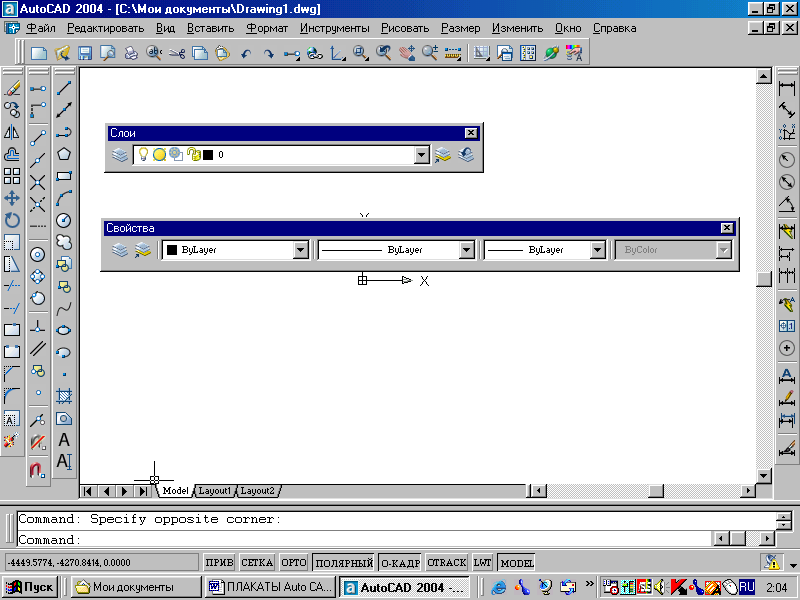 омандаTrim
(Обрезать)
– удаляет часть графического объекта,
обрезая его по заданной режущей кромке,
вызывается из падающего меню Modify
(Редактирование)
омандаTrim
(Обрезать)
– удаляет часть графического объекта,
обрезая его по заданной режущей кромке,
вызывается из падающего меню Modify
(Редактирование)
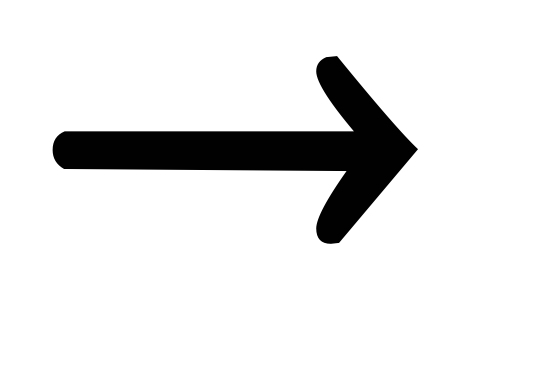 Trim
(Обрезать)
или щелчком мыши по пиктограмме Trim
(Обрезать)
панели инструментов Modify
(Редактирование).
Trim
(Обрезать)
или щелчком мыши по пиктограмме Trim
(Обрезать)
панели инструментов Modify
(Редактирование).
Прежде чем удалить лишние фрагменты – подрезать объект, необходимо определить режущую кромку. Режущей кромкой могут служить отрезки, дуги, окружности, двумерные полилинии, эллипсы, сплайны, прямые, лучи. Можно выбирать несколько режущих кромок и подрезать несколько объектов одновременно. В пространстве листа режущими кромками могут быть границы видовых экранов. После определения объектов, которые будут использованы в качестве режущих кромок, выбираются объекты для подрезания. При этом перечисляются следующие опции команды.
Select object to trim (Выберите объекты для подрезания). Эта опция предлагается по умолчанию. Нужно выбрать любым известным способом те объекты, которые нужно откорректировать, при этом каждый объект должен быть указан с того конца, который нужно удалить.
Project (Проекция). Эта опция определяет режим отсечения объектов по пересечению проекции объектов с границей в трехмерном пространстве:
- None (Никакой) – режущая кромка не проектируется, она должна явно (физически) пересекать корректируемый объект;
- UCS (ПСК) – кромка проектируется на координатную плоскость XY текущей пользовательской системы координат. Фактически при этом в качестве режущей кромки используется плоскость, нормальная к плоскости XY текущей ПСК;
- View (Вид) – режущая кромка и подрезаемый объект проектируются на плоскость экрана в текущем виде.
Edge (Кромка) определяет режим поиска пересечения:
- Extend (Удлинить) – выполняет удлинение режущей кромки до воображаемого пересечения с корректируемым объектом;
- No Extend (Не удлинять) – отсечение объектов по границе, с которой они имеют пересечение.
Выполнить упражнение № 65.
|
Отсечь часть окружности № 65 | |
|
Current settings: Projection=UCS, Edge=None Select cutting edges ... Select objects: указать режущую кромку, выбрав объекты А и В Select objects: Enter Select object to trim or shift-select to extend or [Project/Edge/Undo]: указать объект С Select object to trim or shift-select to extend or [Project/Edge/Undo]: <ENTER> | |
|
|
|
18.11. Удлинение объектов
![]()
Команда Extend (Удлинить) – удлиняет объекты до пересечения с указанной линией, вызывается из падающего меню Modify (Редактирование)
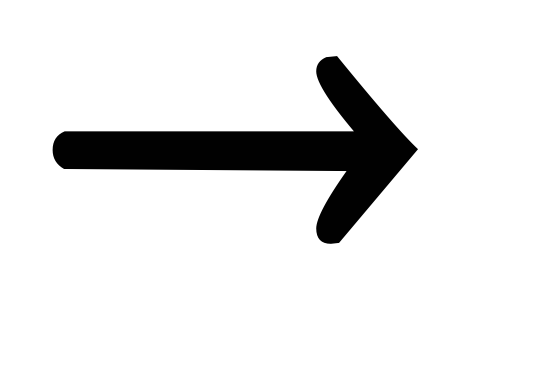 Extend
(Удлинить)
или щелчком мыши по пиктограмме Extend
(Удлинить)
панели инструментов Modify
(Редактирование).
Extend
(Удлинить)
или щелчком мыши по пиктограмме Extend
(Удлинить)
панели инструментов Modify
(Редактирование).
Методика выполнения удлинения объектов мало отличается от подрезания. Разница только в том, что вместо режущей кромки задается граничная кромка. Удлинять командой Extend (Удлинить) можно отрезки, незамкнутые полилинии, дуги, лучи, эллиптические дуги. Граничными кромками могут служить отрезки, дуги, двумерные полилинии. Удлиняемые объекты выбираются, если указать на ту часть, которая должна удлиняться. Объекты нельзя выбирать рамкой.
В процессе выполнения команды Extend (Удлинить)используются те же приглашения, что и для Trim (Обрезать). Первое приглашение Select boundary edges касается выбора объектов, которые будут использованы в качестве граничной кромки. Для задания способа интерпретации граничных кромок предлагается использовать такие же опции, как и при выполнении подрезания.
Project (Проекция). Эта опция позволяет определить, каким образом AutoCAD будет проектировать граничную кромку при выполнении операции на трехмерной модели:
- None (Никакой) – граничная кромка не проектируется, она должна явно (физически) пересекать продолжение корректируемого объекта;
- UCS (ПСК) – кромка проектируется на координатную плоскость XY текущей пользовательской системы координат. Фактически при этом в качестве режущей кромки используется плоскость, нормальная к плоскости XY текущей ПСК;
- View (Вид) – граничная кромка и удлиняемый объект проектируются на плоскость экрана в текущем виде.
Edge (Кромка) определяет режим поиска пересечения:
- Extend (Удлинить) – выполняет удлинение объекта до воображаемой продолженной границы;
- No Extend (Не удлинять) – удлинение объектов до границы без её удлинения.
Выполнить упражнение № 66.
|
Удлинить отрезки до границы дуги № 66 | |
|
Current settings: Projection=UCS, Edge=None Select boundary edges ... Select objects: указать граничную кромку, выбрав объект А Select objects: Enter Select object to extend or shift-select to trim or [Project/Edge/Undo]: указать точку В Select object to extend or shift-select to trim or [Project/Edge/Undo]: указать точку С Select object to extend or shift-select to trim or [Project/Edge/Undo]: указать тоску D Select object to extend or shift-select to trim or [Project/Edge/Undo]: <ENTER> | |
|
|
|
Если задано несколько граничных кромок, то объект удлиняется до тех пор, пока не достигнет первой граничной кромки. Этот объект можно выбрать вновь, чтобы удлинить его до следующей граничной кромки.